Grabación de Audio en la Recolección de Entrevistas
1. Habilitar la Grabación de Audio
- Abra el formulario de entrevista que desea configurar.
- Vaya al menú “Configuraciones”.
- Busque la opción: “Grabación de audio durante la recolección”.
- Active la casilla correspondiente.
Atención
Al habilitar la grabación, se mostrará una advertencia con las siguientes restricciones:
- El formulario no podrá guardarse como “pendiente”.
- El entrevistador deberá iniciar y finalizar la entrevista de una sola vez.
- Los archivos de audio:
- Se almacenarán por 90 días.
- Después de este período, se eliminarán permanentemente.
- Es posible descargar una copia de los audios antes de la eliminación.
2. Cómo Funciona para el Investigador en la Aplicación
- Después de publicar el formulario, estará disponible en la aplicación para los investigadores.
- Al seleccionar el formulario con grabación habilitada (ejemplo: "Encuesta Electoral con Grabación de Audio"), se mostrará el siguiente mensaje: “La grabación de audio se realizará. No es posible responder sin ella.”
- Al iniciar el llenado:
- Todo el audio será grabado desde el inicio hasta el envío.
- Las preguntas (ej.: ingresos familiares, religión, intención de voto) se responderán con el audio en segundo plano.
- Al finalizar la entrevista, el investigador envía el formulario normalmente.
3. Acceso y Gestión de los Audios Recolectados
- En el panel de la plataforma, vaya a la pestaña “Recolecciones”.
- Haga clic sobre la respuesta deseada.
- Localice la sección “Grabación de Audio”.
- Acciones disponibles:
- Escuchar el audio directamente en la plataforma.
- Descargar el audio individualmente.
- Para descargar todos los audios:
- Haga clic en “Opciones”
- Seleccione “Descargar todos los archivos de audio”
4. Guardar todas las grabaciones de audio
Las grabaciones de audio de las recopilaciones estarán disponibles en la plataforma durante 90 días después de la recopilación. Después de ese período, se eliminan permanentemente. Haz una copia de seguridad con anticipación. Hashdata enviará un correo electrónico 10 días antes de eliminar las grabaciones.
Para guardar todas las grabaciones de audio de un formulario, haz lo siguiente:
- Abre el formulario
- Haz clic en la pestaña
Resultados - Haz clic en la pestaña
Datos - Haz clic en el botón
Opciones - Haz clic en la opción
Descargar TODOS los archivos de audio - Nota: la descarga puede tardar un poco dependiendo de la cantidad de datos, así que espera. No cierres la pantalla antes de que la descarga se complete.
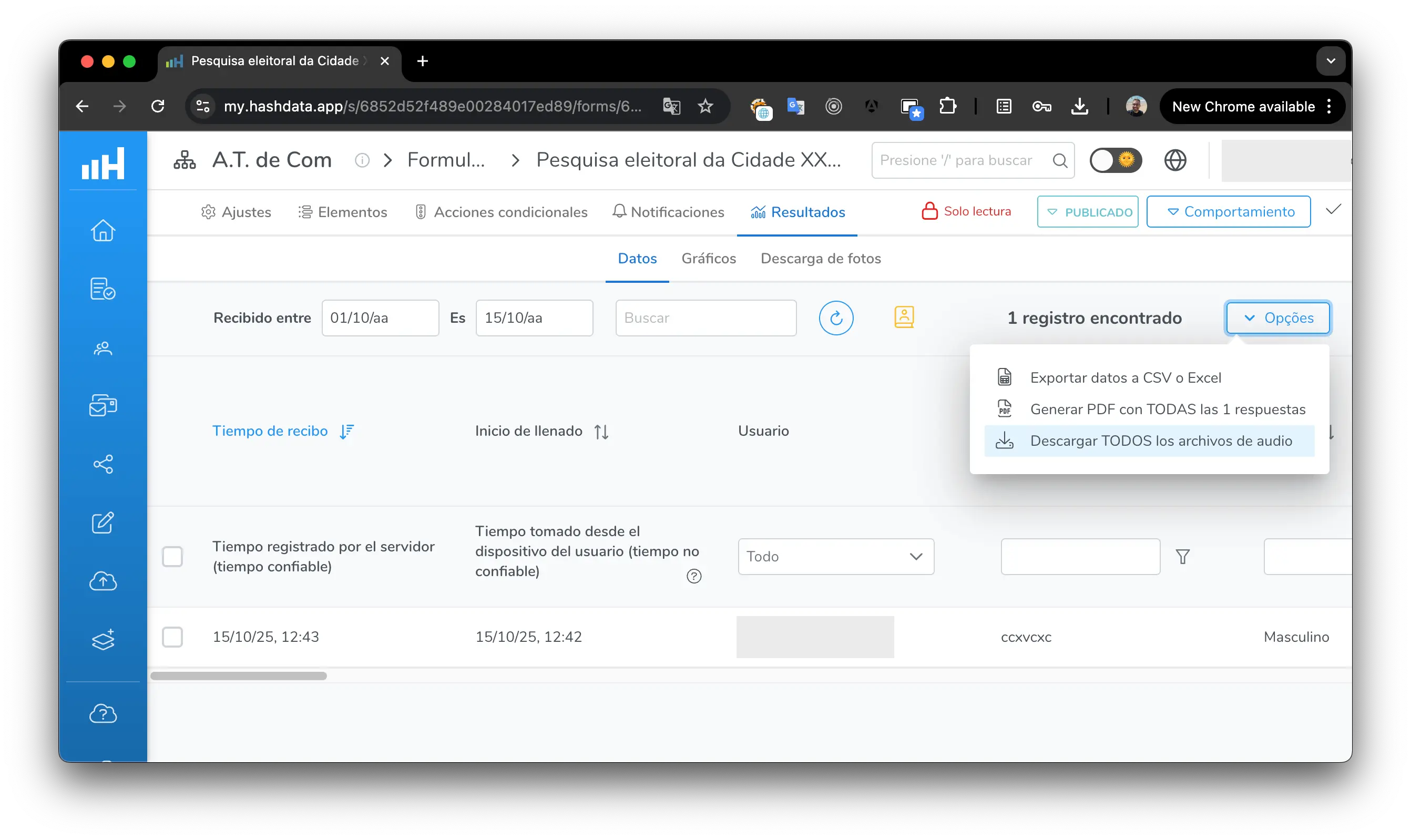
Cómo descargar todas las grabaciones de audio
5. Consideraciones Finales
- La funcionalidad de grabación es ideal para entrevistas cualitativas, validación de datos y auditoría de campo.
- Asegúrese de informar al entrevistado sobre la grabación, según lo exige la LGPD.
- Después de activar la función, se recomienda realizar pruebas antes del trabajo en campo.